
【Apple Watch】電子マネーがグンと便利に!使い方と注意点を解説
Contents[OPEN]
【Apple Watch】電子マネーの使い方
お店や駅などでApple Watchの電子マネーを使って支払う方法を説明します。また、電子マネーを使うときに気を付けておきたい残高の確認方法も紹介していきます。
電子マネーに対応しているか確認しよう
電子マネーは、リーダーと呼ばれる専用の機械が取り付けられたレジが必要となるので、どのお店でも使えるというものではありません。
また、リーダーが設置されていてもすべての電子マネーに対応できるわけではなく、例えば「QUICPayには対応しているがiDには対応していない」ということも店舗によってあります。
支払う前に使えるか確認し、ショッピングしましょう。
お店で使用する方法
お店で使用する場合、Apple Watch側での準備が必要です。以下で手順を説明します。
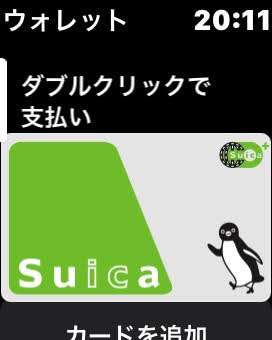
お店で使用する手順
- デジタルクラウンを押してアプリを表示します。
- 「ウォレット」アプリをタップして起動します。
- 支払いに使う電子マネーをタップします(複数ある場合は、指でスワイプして使いたい電子マネーを探し、タップしてください)。
- サイドボタンをダブルクリックします(Apple Watchが支払可能な状態になります)。
- レジで店員さんに電子マネーで支払うと伝えます(QUICPayで支払う、Suicaで支払うなど具体的に伝えてください)。
- 店員さんに促されたらApple Watchをリーダーにタッチします。
公共交通機関で使用する方法
公共交通機関で使用する電子マネーのSuicaやPASMOは、複数枚のカードをApple Watchに追加できます。
しかし、改札を通るたびに複数枚のカードから1枚を選択するのは面倒ですよね?
複数枚のカードの中でも頻繁に使うものを「エクスプレスカード」に設定しておきましょう。「エクスプレスカード」を設定すれば「ウォレット」アプリを起動してカードを選ぶ手間を省けます。
「エクスプレスカード」の設定方法は、下記の通りです。
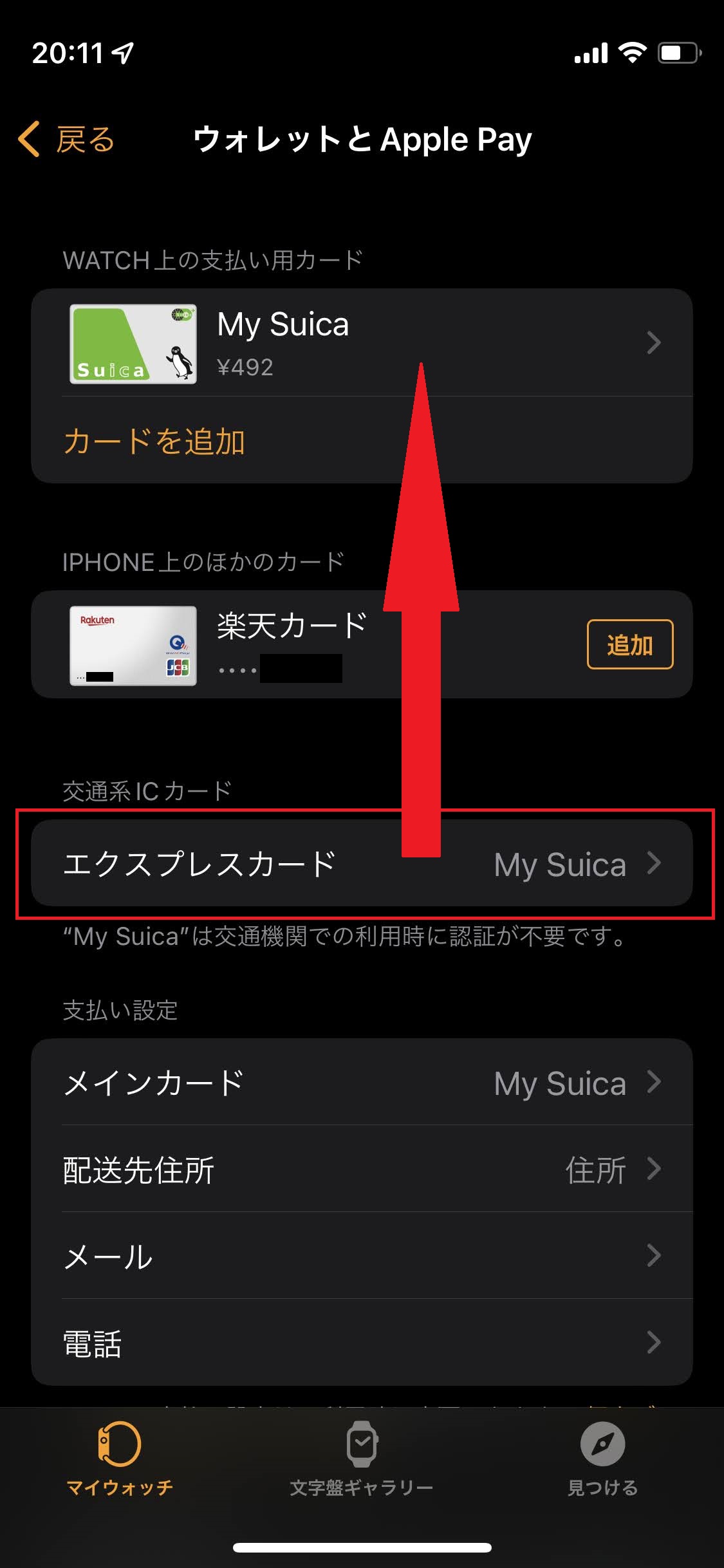
エクスプレスカードの設定手順
- iPhoneの「Watch」アプリを起動します。
- 「ウォレットとApple Pay」をタップします。
- 「交通系ICカード」欄の「エクスプレスカード」ボタンをタップします。
- 「エクスプレスカード」に設定したいカードをオンにします。
残高の確認方法は?
Apple Watch内の電子マネーの残高は、iPhoneの「Watch」アプリで確認可能です。確認するには、下記の手順で操作しましょう。
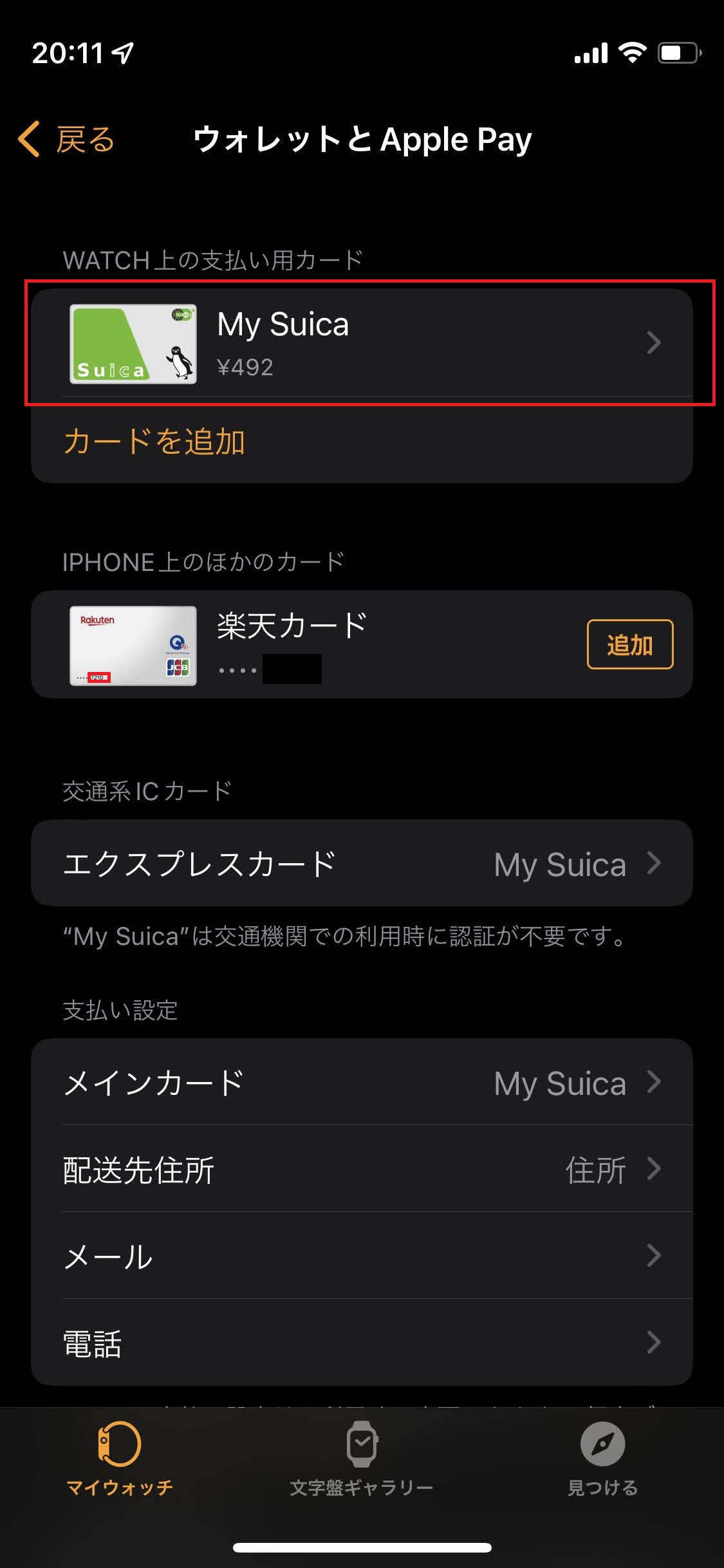
残高の確認手順
- iPhone上の「Watch」アプリを起動します。
- 「ウォレットとApple Pay」をタップします。
- 「WATCH上の支払い用カード」欄に電子マネーが並んでいるので確認します(カード名と金額が表示されています)。